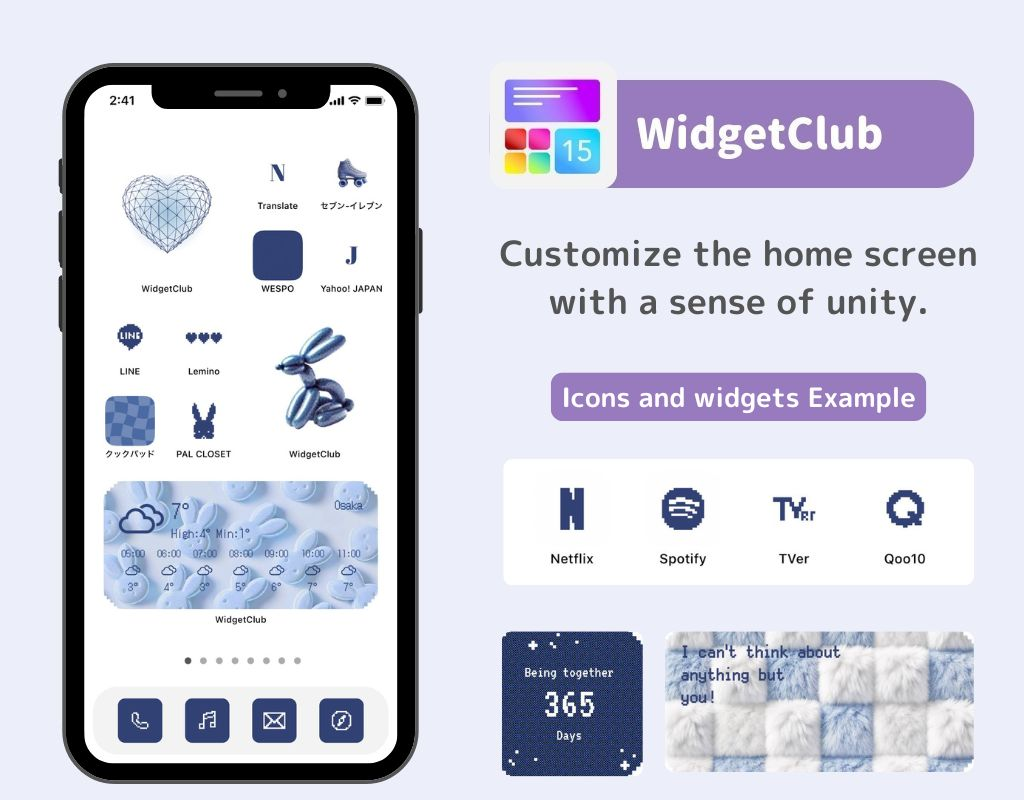içindekiler

Ana ekranınızı şık bir şekilde özelleştirmek için özel bir uygulamaya ihtiyacınız var! Bu, tüm giydirme malzemelerine sahip olan giydirme uygulamasının kesin versiyonudur!
Bir iPhone satın aldığınızda varsayılan duvar kağıdıgüzel tasarımıyla dikkatinizi çekiyor, değil mi? Bu makalede, iPhone'unuzun duvar kağıdını varsayılana nasıl geri döndüreceğinizi , önceki iPhone'lardan resmi duvar kağıtlarını nasıl kullanacağınızı ve popüler resmi duvar kağıtlarını nasıl tanıtacağımı açıklayacağım.
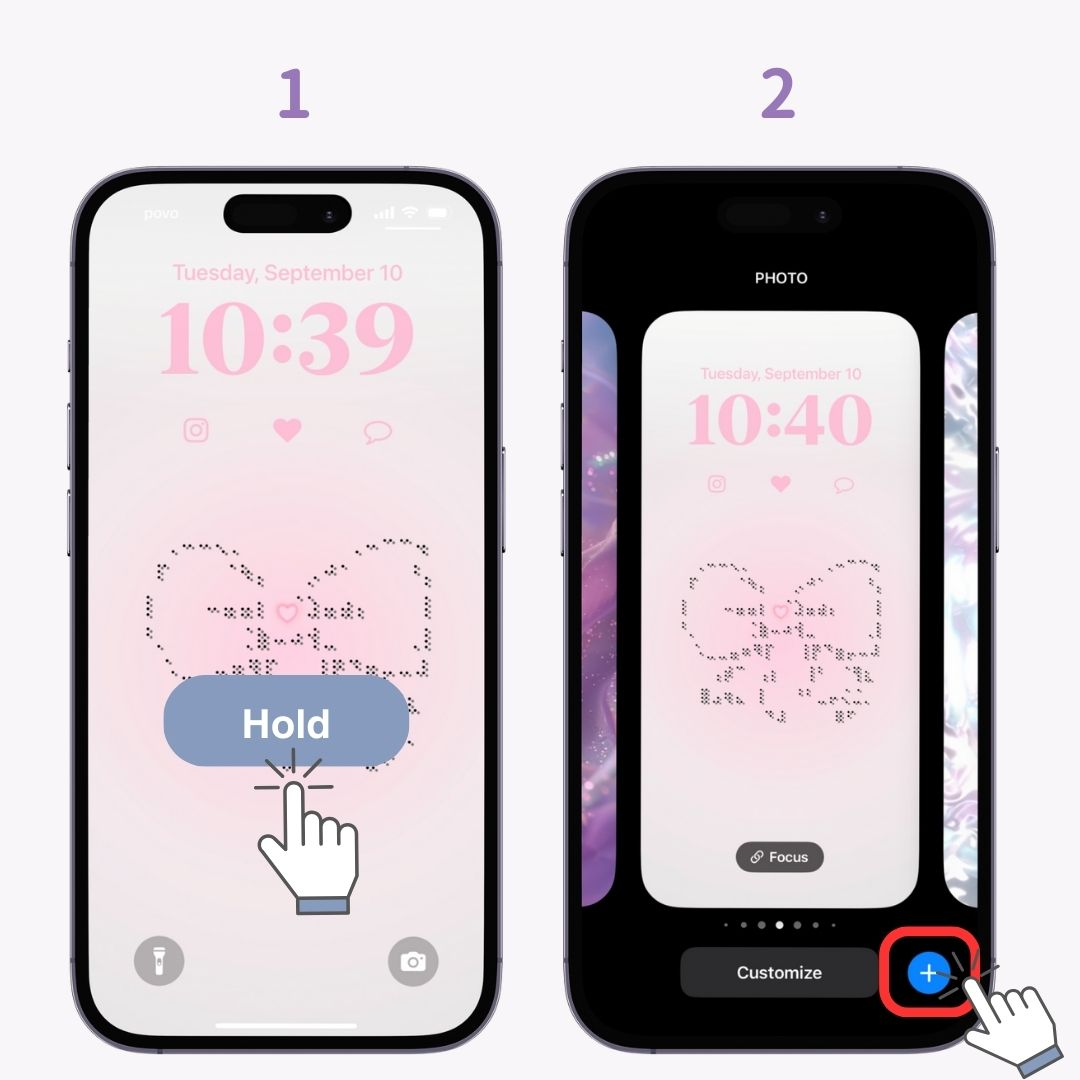
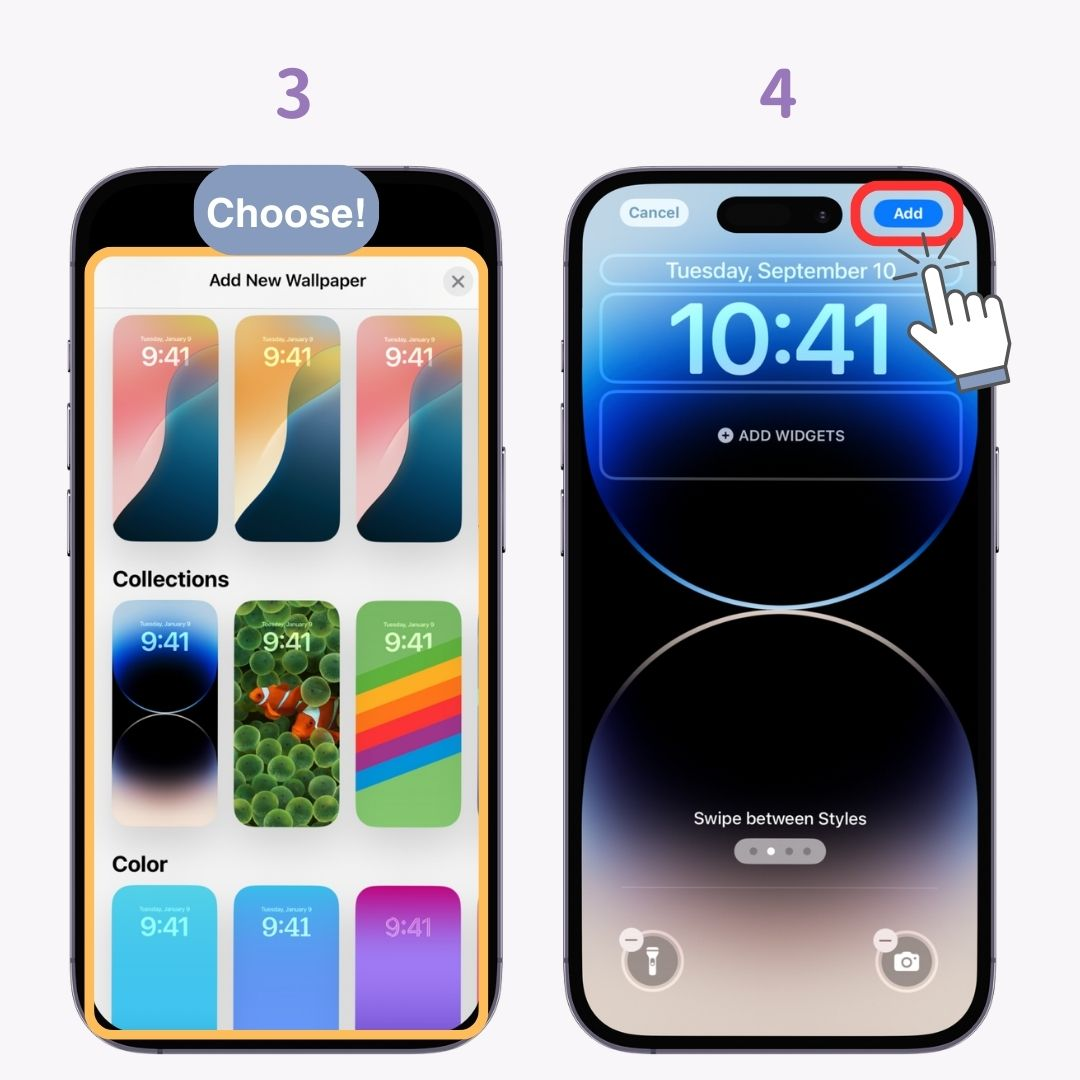
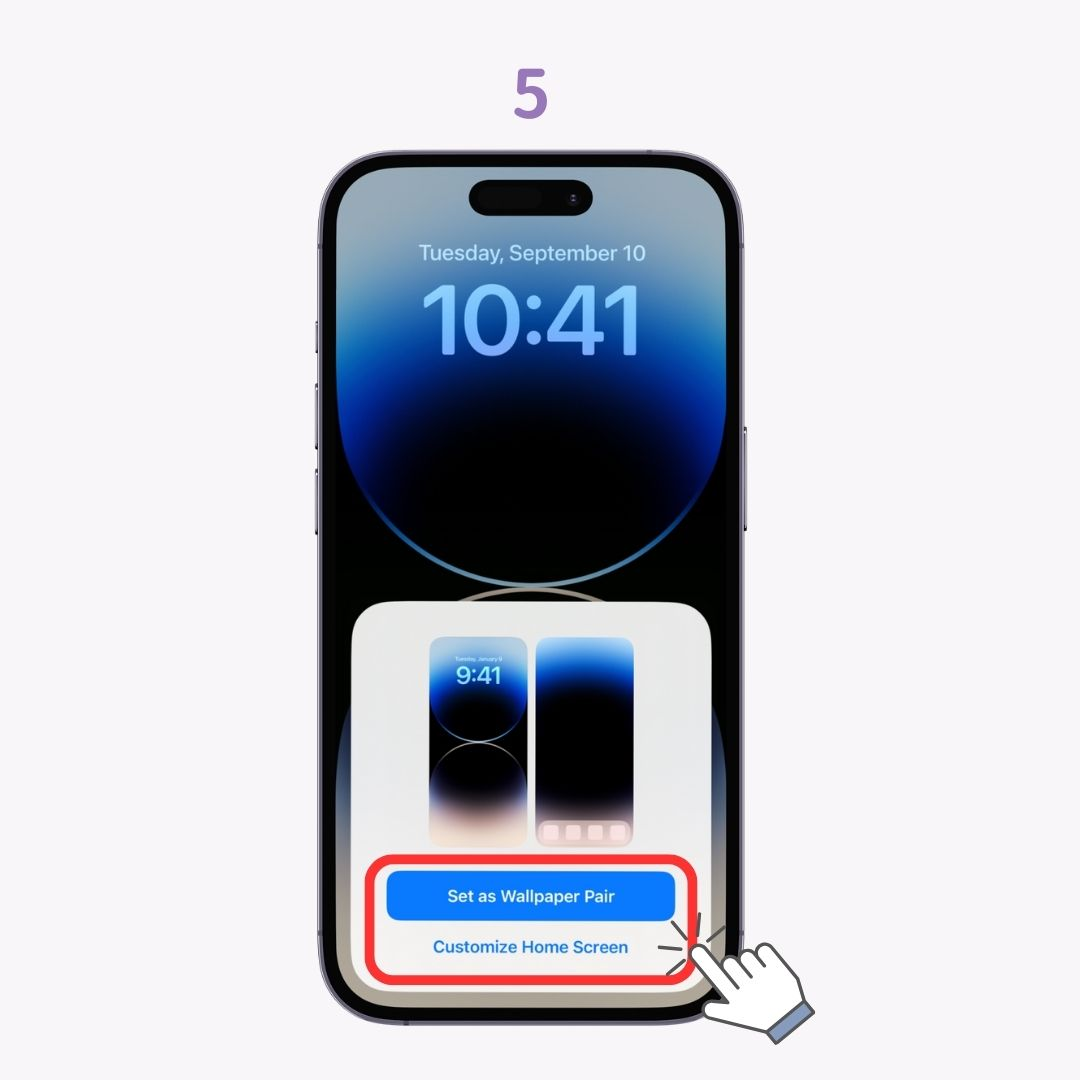
Resmi olarak ayarlanan varsayılan duvar kağıtları her iOS sürümünde farklılık gösterir. Bu nedenle, iOS'u güncellediğinizde duvar kağıdı otomatik olarak değişir. Önceki iOS sürümlerinden duvar kağıtları kullanmak istiyorsanız, bunları önceki iOS sürümlerinden duvar kağıtları içeren şu siteden indirin ve ayarlayın. *Not: Bu resmi bir Apple sitesi değildir, bu nedenle lütfen sorumlu bir şekilde ve yalnızca kişisel kullanım için kullanın.

Kaybolmayacaklar! Lütfen kontrol edin
" kısmını bu makalede tekrar ele alacağız." kontrol edin
" bölümüne gidin ve bunları indirmeyi deneyin! Daha sonra duvar kağıdını her zamanki işlemle ayarlayın.Resmi iPhone duvar kağıtları , iOS güncellemeleriyle sıklıkla yeni tasarımlar ekler. iOS 17.5.1'de 7 tür mevcuttur , bunların arasında aşağıdaki 3'ü özellikle popülerdir!
"Hava Durumu ve Astronomi" serisi gerçek zamanlı hava durumu ve gök cismi (Dünya gibi)hareketlerini gösterir. Günün saatine ve hava koşullarına göre değişir.
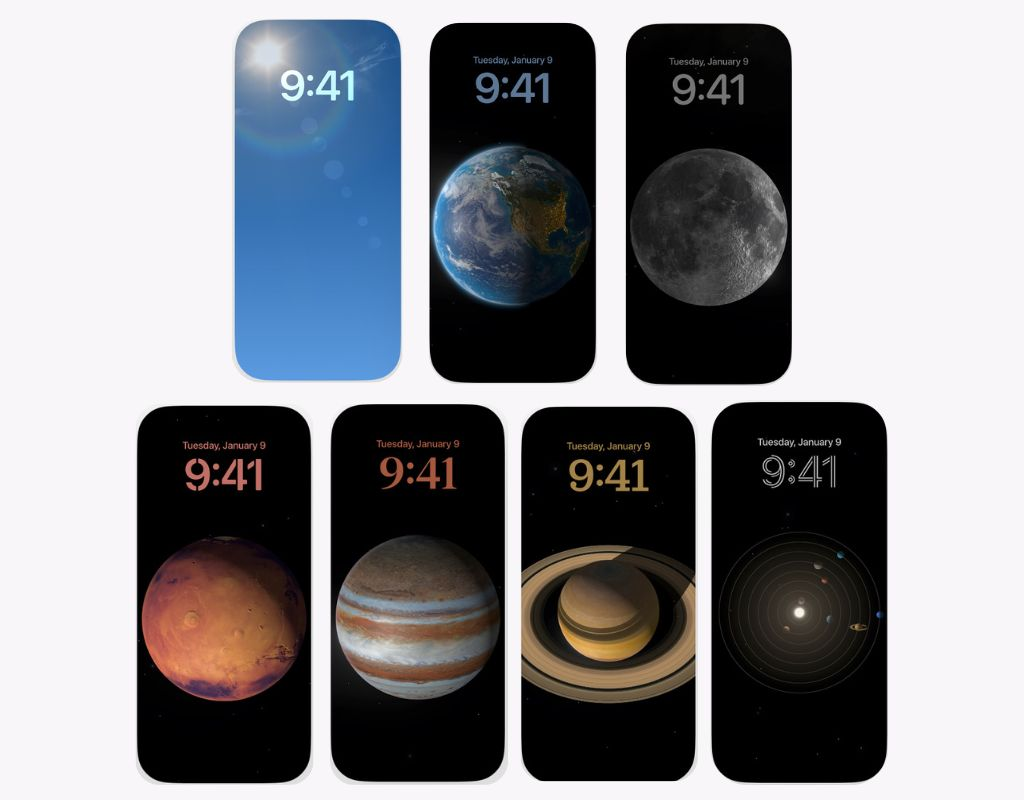
iPhone emojileri kullanan duvar kağıtları, 12 tip mevcuttur. Ayrıca favori emojinizi seçip ayarlayabilirsiniz!

"Koleksiyonlar" serisinde Apple tarafından seçilen canlı renklere sahip yüksek çözünürlüklü görseller yer alıyor.
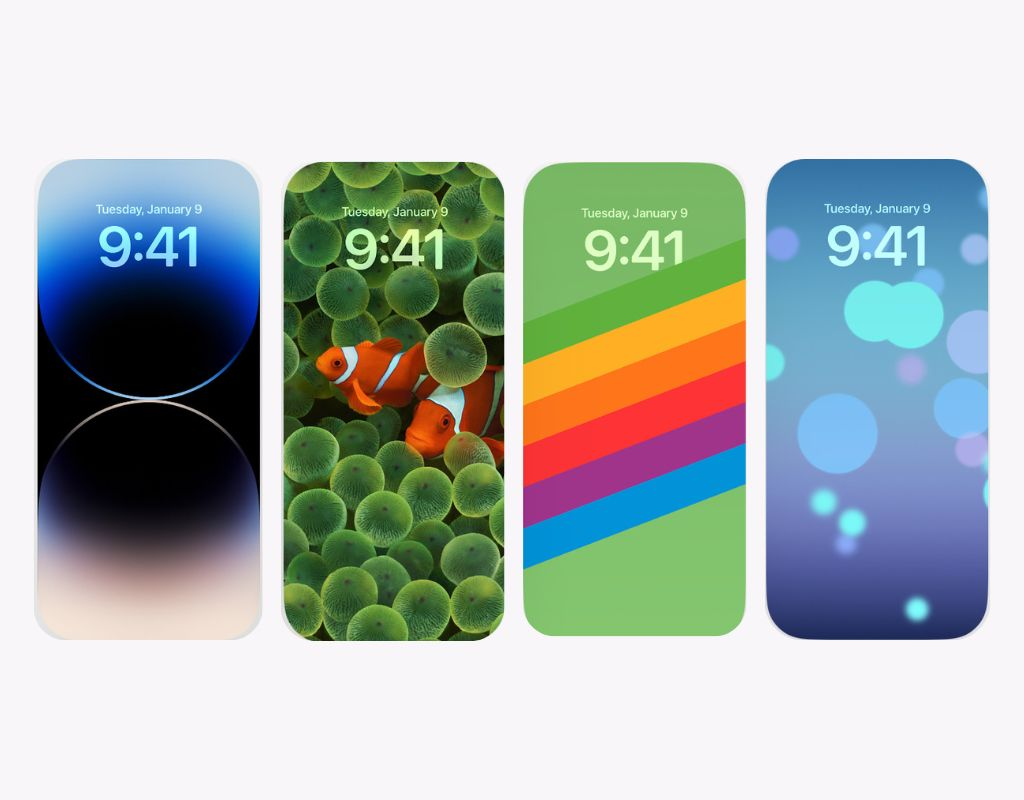
iPhone'lardaki varsayılan duvar kağıtlarını açıkladım. Birçok benzersiz seçenek içeriyor, bu yüzden ferahlatıcı bir değişiklik için ara sıra değiştirmeniz önerilir!
Akıllı telefon ana ekranlarını daha da şık bir şekilde kişiselleştirmek isteyenler için "WidgetClub" önerilir. Sadece duvar kağıtlarını değil , iPhone simgelerini ve widget'larını dakolayca değiştirebilirsiniz !